win10系统提示“此账户并未得到从这个工作站登录”的授权的修复办法
win10系统提示“此账户并未得到从这个工作站登录”的授权的修复办法?
“该帐户没有权从本站登录”是一个长时间以来一直困扰着win 10网友的错误消息。此故障不是windows 10独有的。事实上,它在windows 7和8版本上也经常。“该帐户无被授权从该站登录”的错误阻止了人们连接到HomeGroup。HomeGroup允许人们在家庭网络上共享文件和打印机,人们不再需要在家使用U盘等工具复制资料到另外一台电脑上。但是,因为一些不匹配的签名策略,有时HomeGroup会出现一个错误“该帐户没有权从本站登录”。如果您是工作场所的网络管理员,这大概是一个相当大的故障,这意味着您的所有同事都没有法共享文件,使用打印机和HomeGroup提供的其他便利。幸运的是,只需编辑组策略和/或注册表便可处理这种情况。
怎么处理“在windows 10上帐户没有权从本站登录”?
修复1.修改组策略的设置
如果您的本地帐户的共享和安全模式默认设置为“经典”,则应将其更改为“来宾”,由于此特定选项大概是“帐户没有权从此站点登录”错误的罪魁祸首。
1、单击赢键+ R,键入gpedit.msc,然后按Enter键。 2、在左窗格中找到“ 计算机配置 ”并点击“ windows设置”。 3、选中安全设置并点击本地策略窗口。 4、单击安全选项并找到网络访问:本地帐户的共享和安全模型。 5、双击此选项并将其设置为来宾。 6、单击确定保存更改并关闭所有内容。
修复2.修改注册表
如果以前的办法无借助,那么你应该尝试修改注册表。注意:在对注册表进行干预之前,建议创建注册表备份。
1、单击win+ R,键入regedit,然后按Enter键。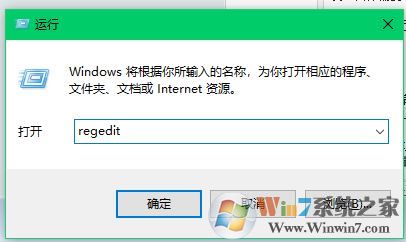
2、使用查找功能,导航到HKEY_LoCAL_MACHINE \ sYsTEM \ CurrentControlset \ services \ Lanmanworkstation \ Parameters目录。
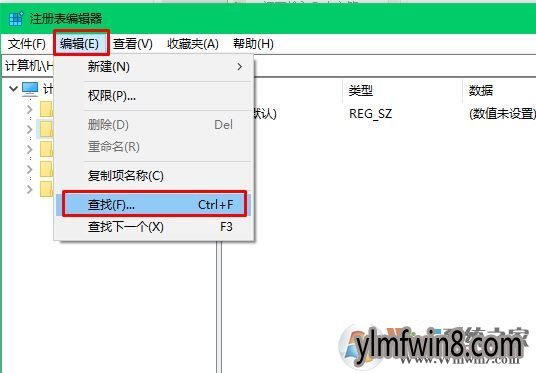
3、在注册表编辑器中找到一个空的空间,然后右键单击它。 4、选中新建和DwoRD。 5、键入AllowInsecureGuestAuth作为DwoRD的名称,然后双击它。 将其值设置为1。 6、以后,单击确定并关闭所有内容。 7、重头启动系统。
希望您的家庭组或网络访问组策略正常工作,并且错误“帐户没有权从本站登录”被永久的处理。
相关文章
更多+-
01/17
-
08/25
-
01/25
-
01/03
-
12/30
手游排行榜
- 最新排行
- 最热排行
- 评分最高
-
动作冒险 大小:322.65 MB
-
角色扮演 大小:182.03 MB
-
动作冒险 大小:327.57 MB
-
角色扮演 大小:77.48 MB
-
卡牌策略 大小:260.8 MB
-
模拟经营 大小:60.31 MB
-
模拟经营 大小:1.08 GB
-
角色扮演 大小:173 MB




































